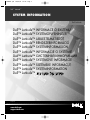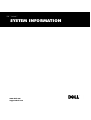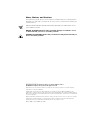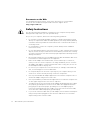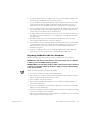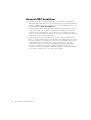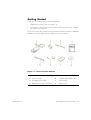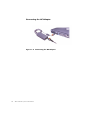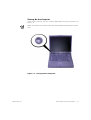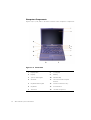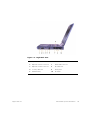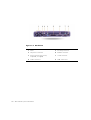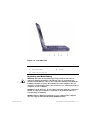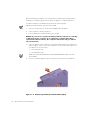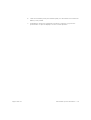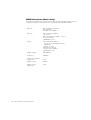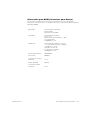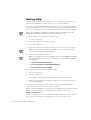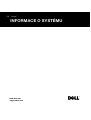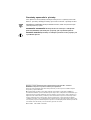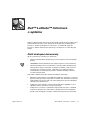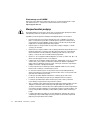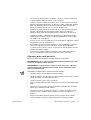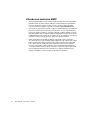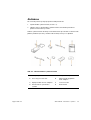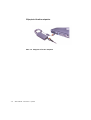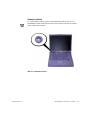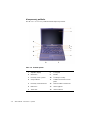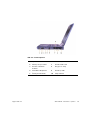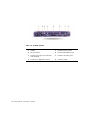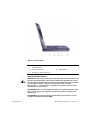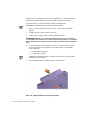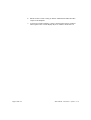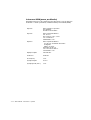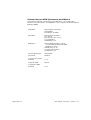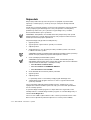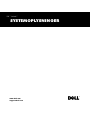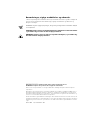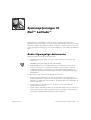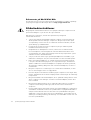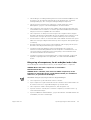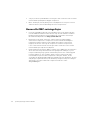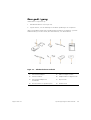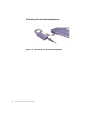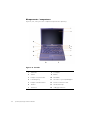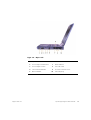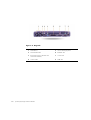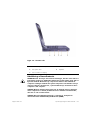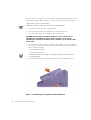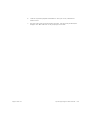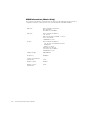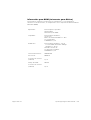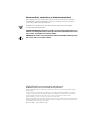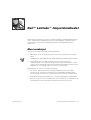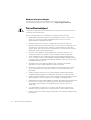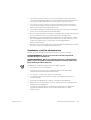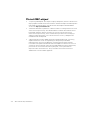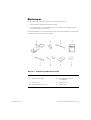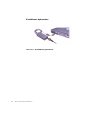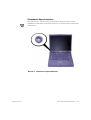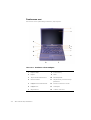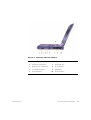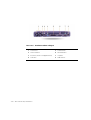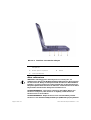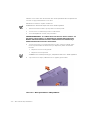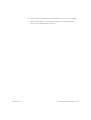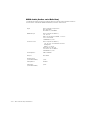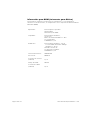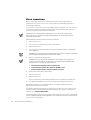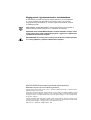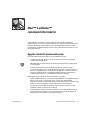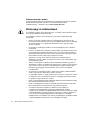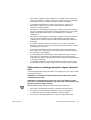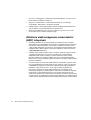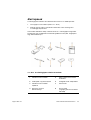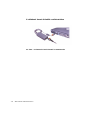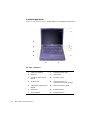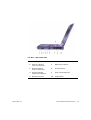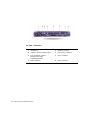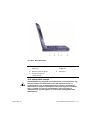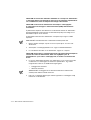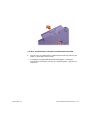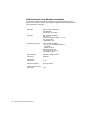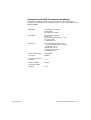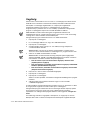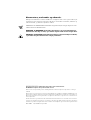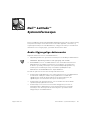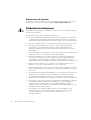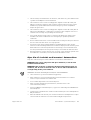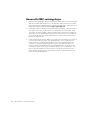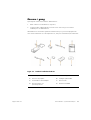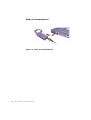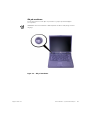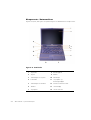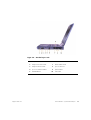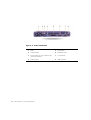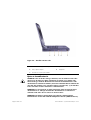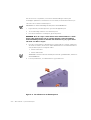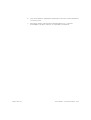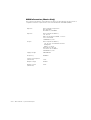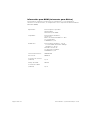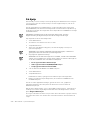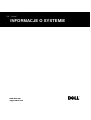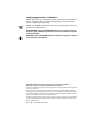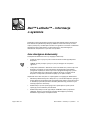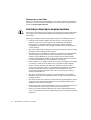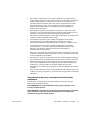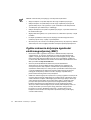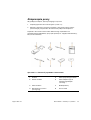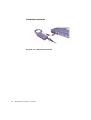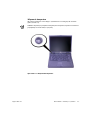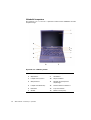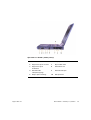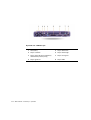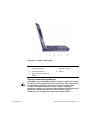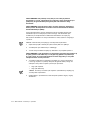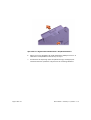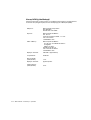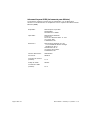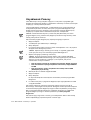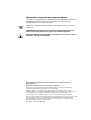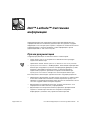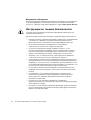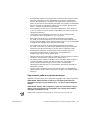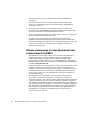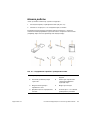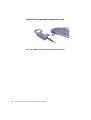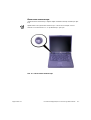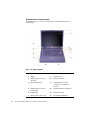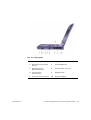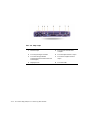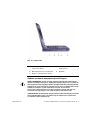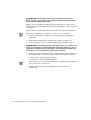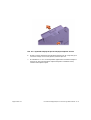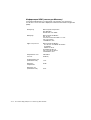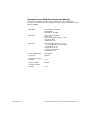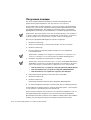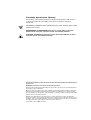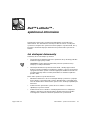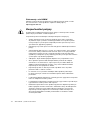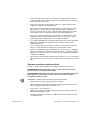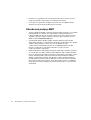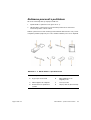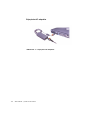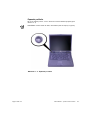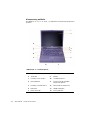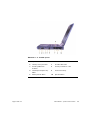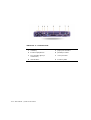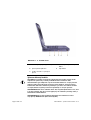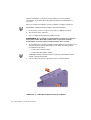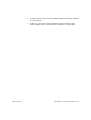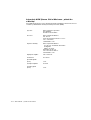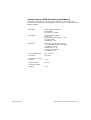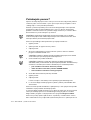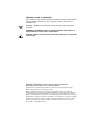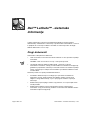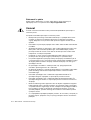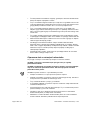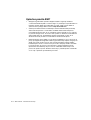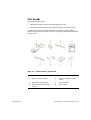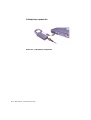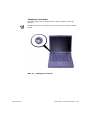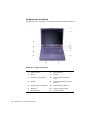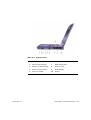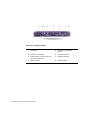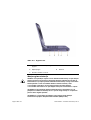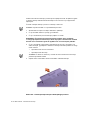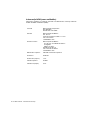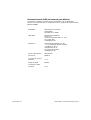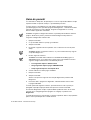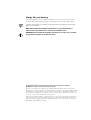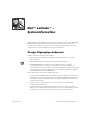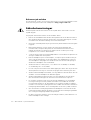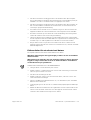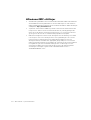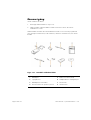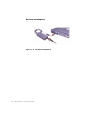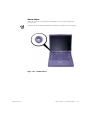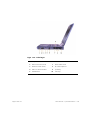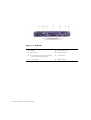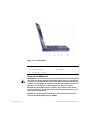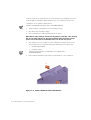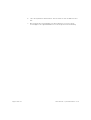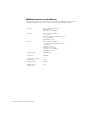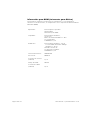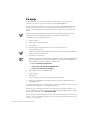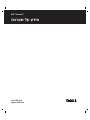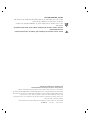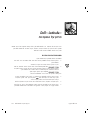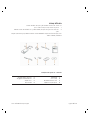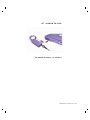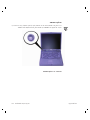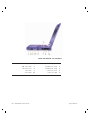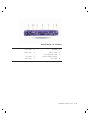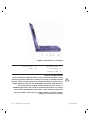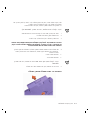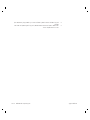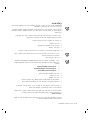Dell Latitude C800 Skrócona instrukcja obsługi
- Kategoria
- Notebooki
- Typ
- Skrócona instrukcja obsługi
Strona się ładuje...
Strona się ładuje...
Strona się ładuje...
Strona się ładuje...
Strona się ładuje...
Strona się ładuje...
Strona się ładuje...
Strona się ładuje...
Strona się ładuje...
Strona się ładuje...
Strona się ładuje...
Strona się ładuje...
Strona się ładuje...
Strona się ładuje...
Strona się ładuje...
Strona się ładuje...
Strona się ładuje...
Strona się ładuje...
Strona się ładuje...
Strona się ładuje...
Strona się ładuje...
Strona się ładuje...
Strona się ładuje...
Strona się ładuje...
Strona się ładuje...
Strona się ładuje...
Strona się ładuje...
Strona się ładuje...
Strona się ładuje...
Strona się ładuje...
Strona się ładuje...
Strona się ładuje...
Strona się ładuje...
Strona się ładuje...
Strona się ładuje...
Strona się ładuje...
Strona się ładuje...
Strona się ładuje...
Strona się ładuje...
Strona się ładuje...
Strona się ładuje...
Strona się ładuje...
Strona się ładuje...
Strona się ładuje...
Strona się ładuje...
Strona się ładuje...
Strona się ładuje...
Strona się ładuje...
Strona się ładuje...
Strona się ładuje...
Strona się ładuje...
Strona się ładuje...
Strona się ładuje...
Strona się ładuje...
Strona się ładuje...
Strona się ładuje...
Strona się ładuje...
Strona się ładuje...
Strona się ładuje...
Strona się ładuje...
Strona się ładuje...
Strona się ładuje...
Strona się ładuje...
Strona się ładuje...
Strona się ładuje...
Strona się ładuje...
Strona się ładuje...
Strona się ładuje...
Strona się ładuje...
Strona się ładuje...
Strona się ładuje...
Strona się ładuje...
Strona się ładuje...
Strona się ładuje...
Strona się ładuje...
Strona się ładuje...
Strona się ładuje...
Strona się ładuje...
Strona się ładuje...
Strona się ładuje...
Strona się ładuje...
Strona się ładuje...
Strona się ładuje...
Strona się ładuje...
Strona się ładuje...
Strona się ładuje...
Strona się ładuje...
Strona się ładuje...
Strona się ładuje...
Strona się ładuje...
Strona się ładuje...
Strona się ładuje...
Strona się ładuje...
Strona się ładuje...
Strona się ładuje...
Strona się ładuje...
Strona się ładuje...
Strona się ładuje...
Strona się ładuje...
Strona się ładuje...
Strona się ładuje...
Strona się ładuje...
Strona się ładuje...
Strona się ładuje...
Strona się ładuje...
Strona się ładuje...
Strona się ładuje...
Strona się ładuje...
Strona się ładuje...
Strona się ładuje...

Uwagi, przypomnienia i ostrzeżenia
Niektóre akapity tekstu w tym podręczniku zostały wyróżnione przez pogrubienie lub
kursywę i oznakowane ikoną. Akapity te zawierają uwagi, przestrogi i ostrzeżenia,
używane według następujących zasad:
UWAGA: Sekcja UWAGA wskazuje ważną informację, pozwalającą lepiej wykorzystać
posiadany system komputerowy.
PRZYPOMNIENIE: Sekcja PRZYPOMNIENIE informuje o sytuacjach, w których
występuje ryzyko uszkodzenia sprzętu lub utraty danych i przedstawia sposoby
uniknięcia problemu.
OSTROŻNIE: Sekcja OSTROŻNIE informuje o sytuacjach zagrażających zdrowiu
oraz o sposobach ich uniknięcia.
____________________
Informacje zawarte w tym dokumencie mogą ulec zmianie bez uprzedzenia.
© 2000 Dell Computer Corporation. Wszelkie prawa zastrzeżone.
Powielanie w jakikolwiek sposób bez pisemnego zezwolenia od firmy Dell Computer Corporation
jest surowo zabronione.
Znaki towarowe użyte w tekście: Dell, Latitude, AccessDirect, logo DELL E COM są znakami
towarowymi firmy Dell Computer Corporation; Microsoft oraz Windows są zastrzeżonymi znakami
towarowymi firmy Microsoft Corporation. Intel i Pentium są zarejestrowanymi znakami towarowymi,
a Celeron jest znakiem towarowym firmy Intel Corporation.
Tekst może zawierać także inne znaki towarowe i nazwy towarowe, odnoszące się do podmiotów
posiadających prawado tych znakówi nazw lub do ich produktów. Firma Dell Computer Corporation
nie rości sobie praw do jakichkolwiek znaków towarowych i nazw towarowych, których nie jest
prawnym właścicielem.
Marzec 2001 P/N 773MR Wersja A01

support.dell.com Dell Latitude – informacje o systemie 7-1
MATERIA£ POUFNY FIRMY DELL - Wersja
(Wersja 11/3/98) PO£O¯ ENIE PLIKU: D:\DTP\10-01682\01-03-19\773MR1s\773MRpb1.fm
Dell™ Latitude™ – informacje
osystemie
Pojemnik na akcesoria komputera przenośnego Dell Latitude zawiera zmniejszoną
ilość dokumentacji drukowanej. Niniejszy dokument zawiera informacje na temat
rozpoczynania pracy, zasad bezpieczeństwa oraz zgodności z normami w odniesieniu
do komputera firmy Dell. Zawiera on także informacje o innych dostępnych
dokumentach firmy Dell oraz o sposobie ich uzyskania.
Inne dostępne dokumenty
Z komputerem Dell dostarczane są następujące dokumenty:
•
Instrukcja Rozpoczęcie pracy, która zawiera krokowe instrukcje podłączania
komputera.
UWAGA: Instrukcja Rozpoczęcie pracy nie jest dostępna we wszystkich
regionach.
•
Podręcznik użytkownika – dokument w formacie HTML, który zawiera opis cech
komputera, instrukcje na temat instalowania i konfigurowania sterowników
i programów użytkowych, informacje na temat programu konfiguracji systemu
oraz instrukcje dotyczące dołączania urządzeń do złączy na tylnym panelu
komputera. Podręcznik użytkownika znajduje się na dysku twardym.
Użytkownik może także otrzymać co najmniej jeden z następujących dokumentów:
•
Aktualizacje dokumentacji, które dołączone są czasami do komputera, opisujące
zmiany dokonane w komputerze lub oprogramowaniu. Należy zawsze przeczytać
te aktualizacje przed korzystaniem z dowolnej dokumentacji, ponieważ często
zawierają najnowsze informacje.
•
Dokumentacja systemu operacyjnego, która jest dołączona, jeżeli system
operacyjny został zamówiony w firmie Dell.
•
Dokumentacja dołączona do opcjonalnych składników, które są kupowane
oddzielnie. Zawiera ona informacje potrzebne do konfiguracji i instalacji
składników opcjonalnych w komputerze Dell.

7-2 Dell Latitude – informacje o systemie
MATERIA£ POUFNY FIRMY DELL - Wersja
(Wersja 11/3/98) PO£O¯ ENIE PLIKU: D:\DTP\10-01682\01-03-19\773MR1s\773MRpb1.fm
Dokumenty w sieci Web
Najnowsze wersje dokumentów znajdujących się na dysku twardym oraz dodatkowe
informacje na temat rozwiązywania problemów można otrzymać w witrynie pomocy
technicznej http://support.dell.com.
Instrukcje dotyczące bezpieczeństwa
Stosowanie się do poniższych zaleceń dotyczących bezpieczeństwa pozwoli uniknąć
sytuacji grożących uszkodzeniem komputera lub zagrażających bezpieczeństwu
użytkownika.
Korzystając z komputera należy przestrzegać poniższych zasad bezpieczeństwa:
•
Komputera przenośnego Latitude nie należy używać w sytuacji, gdy jego
podstawa spoczywa na nieosłoniętej skórze użytkownika. W przypadku
intensywnej pracy podstawa komputera może ulegać silnemu nagrzaniu.
Przedłużający się kontakt ze skórą mógłby prowadzić do uczucia dyskomfortu,
a nawet oparzeń.
•
Nie należy podejmować samodzielnych prób naprawy komputera. Zawsze należy
postępować ściśle według instrukcji montażu.
•
Nie należy przenosić akumulatora w kieszeni, w portfelu ani w innym pojemniku,
w którym istnieje ryzyko zwarcia końcówek akumulatora przez przedmioty
metalowe (na przykład klucze). Powstały w wyniku zwarcia niekontrolowany
przepływ prądu mógłby prowadzić do wytworzenia bardzo wysokich temperatur
i zniszczenia akumulatora i innych przedmiotów oraz oparzeń.
•
Należy upewnić się, że kabel zasilacza nie jest niczym przyciśnięty i nie znajduje
się w miejscu, w którym można potknąć się o niego lub na niego nadepnąć.
•
Podczas zasilania komputera lub ładowania akumulatora należy umieścić
zasilacz w przewiewnym miejscu, na przykład na blacie biurka lub na podłodze.
Nie należy przykrywać zasilacza papierami i innymi przedmiotami, które
ograniczałyby możliwość chłodzenia. Nie należy również włączać zasilacza
wewnątrz walizki lub torby.
•
Nie należy używać komputera w pomieszczeniach wilgotnych ani w pobliżu
zbiorników i ujęć wody, na przykład przy wannie, zlewie, na brzegu basenu lub
w wilgotnej piwnicy.
•
Nie należy zatykać niczym otworów i szczelin wentylacyjnych komputera. Grozi to
pożarem lub porażeniem prądem wskutek zwarcia elementów elektrycznych
znajdujących się wewnątrz urządzenia.
•
Należy używać tylko zasilacza Dell PA-6 AC, który został zatwierdzony do pracy
z tym komputerem. Użycie innego zasilacza może grozić pożarem.
•
Należy używać tylko modułów akumulatorowych firmy Dell zatwierdzonych do
pracy z tym komputerem. Użycie urządzeń innego typu może grozić pożarem lub
wybuchem.

support.dell.com Dell Latitude – informacje o systemie 7-3
MATERIA£ POUFNY FIRMY DELL - Wersja
(Wersja 11/3/98) PO£O¯ ENIE PLIKU: D:\DTP\10-01682\01-03-19\773MR1s\773MRpb1.fm
•
Aby zapobiec niebezpieczeństwu porażenia elektrycznego, kabel zasilacza
i kable zasilające innych urządzeń należy podłączyć do prawidłowo uziemionych
źródeł zasilania. Kable te są wyposażone we wtyczki z trzema bolcami, co
zapewnia właściwe uziemienie. Nie należy używać przejściówek ani usuwać
bolca uziemiającego z kabla. Jeżeli wymagane jest użycie przedłużacza,
powinien być to kabel trójżyłowy z gniazdem i wtyczką umożliwiającymi
przyłączenie do uziemienia.
•
W przypadku korzystania z przedłużacza w połączeniu z zasilaczem, należy
upewnić się, że łączne natężenie prądu wszystkich urządzeń podłączonych do
przedłużacza nie przekracza dopuszczalnego dla niego natężenia.
•
Aby odłączyć zasilanie komputera, należy wyłączyć komputer, wyjąć akumulatory
i odłączyć zasilacz od gniazda elektrycznego.
•
Jeśli komputer wyposażony jest w modem (zintegrowany lub opcjonalny,
w postaci karty PC), jego kabel połączeniowy powinien mieć rozmiar
przynajmniej 26 AWG i wtyczkę modułową RJ-11 zgodną ze standardem FCC.
•
Jeśli komputer jest wyposażony w modem (zintegrowany lub opcjonalny,
w postaci karty PC), to w trakcie burzy kabel od modemu powinien zostać
odłączony, aby zapobiec niebezpieczeństwu porażenia prądem za
pośrednictwem linii telefonicznej.
•
Aby uniknąć potencjalnego ryzyka porażenia prądem, w trakcie burzy nie należy
podłączać ani odłączać żadnych przewodów, ani też przeprowadzać napraw ani
zmian w konfiguracji tego produktu.
•
W trakcie pracy karty PC mogą nagrzewać się do wysokich temperatur. Dlatego
przy usuwaniu kart PC po dłuższym okresie pracy należy zachować ostrożność.
•
Akumulatorów litowo-jonowych nie należy wrzucać do ognia ani pozbywać się
wraz z innymi odpadkami. Grozi to eksplozją. Zużytych akumulatorów należy
pozbywać się w sposób zgodny z instrukcjami producenta lub należy
skontaktować się z lokalną firmą zajmującą się utylizacją odpadów, aby uzyskać
instrukcje.
•
Do czyszczenia komputera należy używać miękkiej szmatki zwilżonej wodą, a nie
środków czyszczących w płynie czy w aerozolu, które mogą zawierać substancje
łatwopalne.
Przygotowania do pracy z wewnętrznymi elementami
komputera
Podczas pracy z wewnętrznymi elementami komputera należy przestrzegać
poniższych zasad bezpieczeństwa.
PRZYPOMNIENIE: Do wnętrza komputera należy sięgać wyłącznie w celu
instalacji modułów pamięci.
PRZYPOMNIENIE: Aby zapobiec ewentualnym uszkodzeniom płyty systemowej,
należy odczekać 5 sekund po wyłączeniu komputera przed odłączeniem
urządzenia lub wyjęciem modułu pamięci.

7-4 Dell Latitude – informacje o systemie
MATERIA£ POUFNY FIRMY DELL - Wersja
(Wersja 11/3/98) PO£O¯ ENIE PLIKU: D:\DTP\10-01682\01-03-19\773MR1s\773MRpb1.fm
UWAGA: Pełne instrukcje znajdują się w Podręczniku użytkownika.
•
Wyłącz komputer i wszystkie dołączone do niego urządzenia peryferyjne.
•
Odłącz komputer i wszystkie dołączone do niego urządzenia peryferyjne od
gniazd elektrycznych, aby ograniczyć ryzyko uszkodzenia ciała lub porażenia.
•
Jeśli komputer jest zadokowany, to oddokuj go.
•
Odłącz od komputera wszystkie urządzenia peryferyjne, w tym linie telefoniczne
lub telekomunikacyjne.
•
Wyjmij akumulator główny oraz, jeśli to konieczne, akumulator zapasowy z wnęki
modułów.
•
Pozbądź się ładunków elektrycznych, dotykając niemalowanej powierzchni
metalowej złącza we/wy w tylnej części komputera.
•
W trakcie pracy od czasu do czasu dotykaj panelu we/wy, aby rozproszyć ładunki
elektrostatyczne, które mogłyby uszkodzić wewnętrzne podzespoły komputera.
Ogólne zalecenia dotyczące zgodności
elektromagnetycznej (EMC)
•
Ekranowane kable sygnałowe: Korzystanie z kabli ekranowanych pozwala
zagwarantować, że używane urządzenia rzeczywiście będą funkcjonowały
zgodnie z wymogami docelowego środowiska elektromagnetycznego. Kabel
połączeniowy dla drukarek podłączanych do portu równoległego znajduje się
w ofercie firmy Dell. Kabel można zamówić w firmie Dell za pośrednictwem sieci
Web, pod adresem http://www.dell.com.
•
Ochrona przed wyładowaniami elektrostatycznymi: Wyładowania
elektrostatyczne mogą uszkodzić elementy elektroniczne znajdujące się
wewnątrz komputera. Aby zapobiec uszkodzeniom spowodowanym przez
wyładowania elektrostatyczne, należy pozbyć się ładunków elektrostatycznych
z ciała przed dotknięciem dowolnego elementu elektronicznego komputera,
takiego jak moduł pamięci. Można to zrobić, dotykając niepomalowanej
powierzchni metalowej panelu we/wy komputera.
•
Zakłócenia elektromagnetyczne wywoływane są emisją sygnałów, rozsyłanych do
otoczenia lub wysyłanych wzdłuż połączeń zasilających lub sygnałowych, która
zakłóca działanie urządzeń radionawigacyjnych lub innego sprzętu, od którego
zależy bezpieczeństwo ludzi, lub wyraźnie obniża jakość, utrudnia lub stale
przerywa funkcjonowanie koncesjonowanych usług komunikacji radiowej.
Komputer firmy Dell został zaprojektowany tak, aby spełniał wymagania
dotyczące zakłóceń elektromagnetycznych. Zmiany lub modyfikacje, które nie
zostały zatwierdzone przez firmę Dell, mogą skutkować utratą prawa do
korzystania ze sprzętu. Dodatkowe informacje o normach dotyczących
komputera można znaleźć w Podręczniku użytkownika, który jest dostępny
w formie elektronicznej.

support.dell.com Dell Latitude – informacje o systemie 7-5
MATERIA£ POUFNY FIRMY DELL - Wersja
(Wersja 11/3/98) PO£O¯ ENIE PLIKU: D:\DTP\10-01682\01-03-19\773MR1s\773MRpb1.fm
Rozpoczęcie pracy
Aby podłączyć komputer, wykonaj następujące czynności:
1. Rozpakuj pojemnik z akcesoriami (patrz rysunek 7-1).
2. Elementy stanowiące zawartość pojemnika z akcesoriami należy wyłożyć,
ponieważ będą one potrzebne do zakończenia podłączania komputera.
Pojemnik z akcesoriami zawiera także dokumentację użytkownika oraz
oprogramowanie lub dodatkowy sprzęt (taki jak karty PC, napędy lub akumulatory),
który został zamówiony.
Rysunek 7-1. Zawartość pojemnika z akcesoriami
1 Zasilacz 5 Kabel opcjonalnego modemu
2 Osłonki wodzika 6 Kabel adaptera wyjścia
telewizyjnego/dźwięku
cyfrowego
3 Kabel zasilania 7 Moduł podróżny
4 Dokumentacja systemu
operacyjnego
8 ResourceCD

7-6 Dell Latitude – informacje o systemie
MATERIA£ POUFNY FIRMY DELL - Wersja
(Wersja 11/3/98) PO£O¯ ENIE PLIKU: D:\DTP\10-01682\01-03-19\773MR1s\773MRpb1.fm
Podłączanie zasilacza
Rysunek 7-2. Podłączanie zasilacza

support.dell.com Dell Latitude – informacje o systemie 7-7
MATERIA£ POUFNY FIRMY DELL - Wersja
(Wersja 11/3/98) PO£O¯ ENIE PLIKU: D:\DTP\10-01682\01-03-19\773MR1s\773MRpb1.fm
Włączanie komputera
Aby włączyć komputer, otwórz klapę z wyświetlaczem i naciśnij przycisk zasilania
(patrz rysunek 7-3).
UWAGA: Nie podłączaj urządzeń zewnętrznych do komputera, dopóki nie zostanie on
przynajmniej raz uruchomiony i wyłączony.
Rysunek 7-3. Włączanie komputera

7-8 Dell Latitude – informacje o systemie
MATERIA£ POUFNY FIRMY DELL - Wersja
(Wersja 11/3/98) PO£O¯ ENIE PLIKU: D:\DTP\10-01682\01-03-19\773MR1s\773MRpb1.fm
Składniki komputera
Na rysunkach 7-4, 7-5, 7-6 oraz 7-7 pokazano rozmieszczenie składników zestawu
komputerowego.
Rysunek 7-4. Widok z przodu
1 Zatrzask wyświetlacza 8 Panel dotykowy
2 Wyświetlacz 9 Akumulator
3 Lampki stanu systemu 10 Wnęka modułów
4 Wlot powietrza 11 Wodzik i przyciski panelu
dotykowego
5 Lampki stanu klawiatury 12 Klawisz Dell AccessDirect™
6 Klawiatura 13 Przycisk zasilania
7 Wodzik 14 Mikrofon wewnętrzny

support.dell.com Dell Latitude – informacje o systemie 7-9
MATERIA£ POUFNY FIRMY DELL - Wersja
(Wersja 11/3/98) PO£O¯ ENIE PLIKU: D:\DTP\10-01682\01-03-19\773MR1s\773MRpb1.fm
Rysunek 7-5. Widok z prawej strony
1 Głośnik 6 Czujnik podczerwieni
2 Opcjonalne złącze sieciowe 7 Złącze IEEE 1394
3 Opcjonalne złącze
modemowe
8 Gniazda kart PC
4 Gniazdo kabla
zabezpieczającego
9 Gniazda audio jack
5 Wnęka dysku twardego 10 Wlot powietrza

7-10 Dell Latitude – informacje o systemie
MATERIA£ POUFNY FIRMY DELL - Wersja
(Wersja 11/3/98) PO£O¯ ENIE PLIKU: D:\DTP\10-01682\01-03-19\773MR1s\773MRpb1.fm
Rysunek 7-6. Widok z tyłu
1 Wentylatory 5 Złącze dokowania
2 Złącze zasilania 6 Złącze równoległe
3 Złącze PS/2 (dla myszy, klawiatury
lub klawiatury numerycznej)
7 Złącze szeregowe
4 Złącze graficzne 8 Złącza USB

support.dell.com Dell Latitude – informacje o systemie 7-11
MATERIA£ POUFNY FIRMY DELL - Wersja
(Wersja 11/3/98) PO£O¯ ENIE PLIKU: D:\DTP\10-01682\01-03-19\773MR1s\773MRpb1.fm
Rysunek 7-7. Widok z lewej strony
Wymiana akumulatora głównego
OSTROŻNIE: Użycie nieodpowiedniego typu akumulatora może grozić pożarem
lub wybuchem. Należy wykorzystywać tylko akumulatory tego samego typu lub
ich odpowiedniki, zakupione w firmie Dell. Posiadany akumulator można
stosować w dowolnym komputerze z rodziny Latitude C z wyjątkiem
komputerów Latitude CS oraz CSx. Nie należy podejmować prób wykorzystania
akumulatora w komputerach CS i CSx, a także nie należy stosować
akumulatorów z tych komputerów w opisywanym typie komputera.
1 Uchwyt do wyciągania stałego
napędu optycznego
4 Gniazdo kabla
zabezpieczającego
2 Stały napęd optyczny 5 Głośnik
3 Złącze wyjścia telewizyjnego
S-Video

7-12 Dell Latitude – informacje o systemie
MATERIA£ POUFNY FIRMY DELL - Wersja
(Wersja 11/3/98) PO£O¯ ENIE PLIKU: D:\DTP\10-01682\01-03-19\773MR1s\773MRpb1.fm
PRZYPOMNIENIE: Aby uniknąć utraty danych, nie należy wymieniać
akumulatora w czasie, gdy komputer jest włączony, chyba że komputer jest
podłączony do gniazda elektrycznego lub jeżeli zainstalowano drugi
akumulator.
PRZYPOMNIENIE: W komputerze należy stosować wyłącznie akumulatory
litowo-jonowe. W komputerze nie można stosować akumulatorów niklowo-
metalowodorkowych (NiMH).
Przed zainstalowaniem nowego akumulatora należy sprawdzić poziom jego
naładowania przez naciśnięcie przycisku testowego. Jeśli akumulator jest
rozładowany, to lampki miernika naładowania akumulatora nie zapalą się.
Aby wymienić akumulator we wnęce akumulatora, należy wykonać następujące
czynności.
UWAGA: Pełne instrukcje znajdują się w Podręczniku użytkownika.
1. Zapisz bieżące pliki i zamknij wszystkie otwarte pliki oraz aplikacje.
2. Jeśli komputer jest zadokowany, to oddokuj go.
3. Jeśli we wnęce modułów znajduje się akumulator, to przejdź do punktu 5.
PRZYPOMNIENIE: Jeśli akumulator jest wymieniany gdy komputer znajduje się
w trybie gotowości lub hibernacji, to całą operację powinno się zakończyć
w ciągu 2 minut. Po 2 minutach komputer zostanie wyłączony, a wszystkie
niezapisane dane zostaną utracone.
4. Jeśli jedyny akumulator w komputerze znajduje się w wnęce akumulatora
i chcesz go wymienić, to podłącz komputer do gniazda elektrycznego lub
zabezpiecz swoje dane na jeden z poniższych sposobów.
•
Użyj trybu uśpienia.
•
Użyj trybu hibernacji.
UWAGA: Informacje na temat trybu uśpienia i trybu hibernacji znajdują się
w Podręczniku użytkownika.
5. Zamknij klapę z wyświetlaczem, obróć komputer spodem do góry i wyjmij
akumulator.

support.dell.com Dell Latitude – informacje o systemie 7-13
MATERIA£ POUFNY FIRMY DELL - Wersja
(Wersja 11/3/98) PO£O¯ ENIE PLIKU: D:\DTP\10-01682\01-03-19\773MR1s\773MRpb1.fm
Rysunek 7-8. Wyjmowanie akumulatora z wnęki akumulatora
6. Mocno wsuń nowy akumulator do wnęki akumulatora. Kliknięcie oznacza, że
akumulator został prawidłowo umieszczony we wnęce.
7. W zależności od włączonego trybu zarządzania energią, naciśnij przycisk
zasilania lub otwórz wyświetlacz, aby powrócić do normalnego działania.

7-14 Dell Latitude – informacje o systemie
MATERIA£ POUFNY FIRMY DELL - Wersja
(Wersja 11/3/98) PO£O¯ ENIE PLIKU: D:\DTP\10-01682\01-03-19\773MR1s\773MRpb1.fm
Normy NOM (tylko Meksyk)
Poniższe informacje są umieszczane na urządzeniu opisywanym w tym dokumencie,
stosownie do wymagań oficjalnych norm obowiązujących w Meksyku (NOM):
Eksporter: Dell Computer Corporation
One Dell Way
Round Rock, TX 78682
Importer: Dell Computer de México,
S.A. de C.V.
Paseo de la Reforma 2620 - 11° Piso
Col. Lomas Altas
11950 México, D.F.
Adres odbiorcy: Dell Computer de México,
S.A. de C.V. al Cuidado de Kuehne
& Nagel de
México S. de R.I.
Avenida Soles No. 55
Col. Peńon de los Bańos
15520 México, D.F.
Napięcie zasilania: 100-240 V, prąd zmienny
Częstotliwość: 50-60 Hz
Zużycie prądu
(maksymalne): 1,5 A
Napięcie zasilania: prąd stały 20 V
Prąd wyjściowy
(maksymalnie): 3,5 A
Strona się ładuje...

7-16 Dell Latitude – informacje o systemie
MATERIA£ POUFNY FIRMY DELL - Wersja
(Wersja 11/3/98) PO£O¯ ENIE PLIKU: D:\DTP\10-01682\01-03-19\773MR1s\773MRpb1.fm
Uzyskiwanie Pomocy
Firma Dell oferuje szereg narzędzi, mających na celu pomoc w przypadku, gdy
komputer nie funkcjonuje zgodnie z oczekiwaniami. Informacje na temat tych narzędzi
znajdują się w Podręczniku użytkownika.
Jeśli wystąpił problem z komputerem, a użytkownik nie może uzyskać dostępu do
Podręcznika użytkownika, to należy skorzystać z programu Dell Diagnostics, aby
ułatwić wykrycie przyczyny problemu i jego rozwiązanie. Program diagnostyczny
znajduje się na dysku ResourceCD dostarczanym wraz z komputerem.
UWAGA: Przed telefonem do pomocy technicznej firmy Dell należy uruchomić
program diagnostyczny, ponieważ testy diagnostyczne dostarczają informacji, które
należy podać podczas rozmowy.
Aby uruchomić program diagnostyczny, wykonaj następujące czynności:
1. Wyłącz komputer.
2. Jeśli komputer jest zadokowany, to oddokuj go.
3. Włącz komputer.
4. Po rozpoczęciu procedury rozruchu systemu naciśnij klawisz <F2>, aby uzyskać
dostęp do menu konfiguracji systemu.
UWAGA: Zapisz bieżącą sekwencję rozruchową, na wypadek, gdyby miała
zostać przywrócona po uruchomieniu programu Dell Diagnostics.
5. Wybierz następującą sekwencję rozruchową
UWAGA: Rozruchu komputera można dokonać tylko z napędu CD-ROM,
CD-RW lub DVD-ROM zainstalowanego jako stały napęd optyczny. Nie można
dokonać rozruchu komputera z żadnego z tych urządzeń, jeśli jest ono
zainstalowane we wnęce modułów.
•
Boot First Device (Pierwsze urządzenie rozruchowe): Napęd dyskietek
•
Boot Second Device (Drugie urządzenie rozruchowe): Napęd CD/DVD/
CD-RW
•
Boot Third Device (Trzecie urządzenie rozruchowe) Internal HDD
(Wewnętrznydysktwardy)
6. Włóż dysk ResourceCD do napędu CD-ROM.
7. Wyłącz komputer.
8. Włącz komputer.
Po włączeniu komputera automatycznie uruchomiony zostanie program Dell
Diagnostics.
9. Po zakończeniu pracy z programem diagnostycznym wyjmij dysk ResourceCD
z napędu CD-ROM.
Aby zmienić sekwencję rozruchową, ponownie wykonaj czynności od 1 do 6,
dostosowując sekwencję do swoich potrzeb. Następnie uruchom ponownie komputer.
Po uruchomieniu programu diagnostycznego na ekranie wyświetlane jest logo firmy
Dell, a następnie komunikat informujący o ładowaniu programu. Po załadowaniu
programu diagnostycznego na ekranie wyświetlane jest menu programu
Diagnostics.
Aby wybrać opcję z tego menu, zaznacz ją i naciśnij klawisz <Enter> albo naciśnij
klawisz odpowiadający wyróżnionej literze w nazwie opcji.
Strona się ładuje...
Strona się ładuje...
Strona się ładuje...
Strona się ładuje...
Strona się ładuje...
Strona się ładuje...
Strona się ładuje...
Strona się ładuje...
Strona się ładuje...
Strona się ładuje...
Strona się ładuje...
Strona się ładuje...
Strona się ładuje...
Strona się ładuje...
Strona się ładuje...
Strona się ładuje...
Strona się ładuje...
Strona się ładuje...
Strona się ładuje...
Strona się ładuje...
Strona się ładuje...
Strona się ładuje...
Strona się ładuje...
Strona się ładuje...
Strona się ładuje...
Strona się ładuje...
Strona się ładuje...
Strona się ładuje...
Strona się ładuje...
Strona się ładuje...
Strona się ładuje...
Strona się ładuje...
Strona się ładuje...
Strona się ładuje...
Strona się ładuje...
Strona się ładuje...
Strona się ładuje...
Strona się ładuje...
Strona się ładuje...
Strona się ładuje...
Strona się ładuje...
Strona się ładuje...
Strona się ładuje...
Strona się ładuje...
Strona się ładuje...
Strona się ładuje...
Strona się ładuje...
Strona się ładuje...
Strona się ładuje...
Strona się ładuje...
Strona się ładuje...
Strona się ładuje...
Strona się ładuje...
Strona się ładuje...
Strona się ładuje...
Strona się ładuje...
Strona się ładuje...
Strona się ładuje...
Strona się ładuje...
Strona się ładuje...
Strona się ładuje...
Strona się ładuje...
Strona się ładuje...
Strona się ładuje...
Strona się ładuje...
Strona się ładuje...
Strona się ładuje...
Strona się ładuje...
Strona się ładuje...
Strona się ładuje...
Strona się ładuje...
Strona się ładuje...
Strona się ładuje...
Strona się ładuje...
Strona się ładuje...
Strona się ładuje...
Strona się ładuje...
Strona się ładuje...
Strona się ładuje...
Strona się ładuje...
Strona się ładuje...
Strona się ładuje...
Strona się ładuje...
Strona się ładuje...
Strona się ładuje...
Strona się ładuje...
Strona się ładuje...
Strona się ładuje...
-
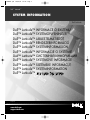 1
1
-
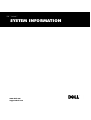 2
2
-
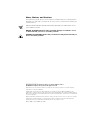 3
3
-
 4
4
-
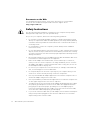 5
5
-
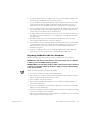 6
6
-
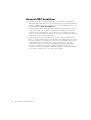 7
7
-
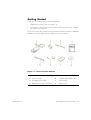 8
8
-
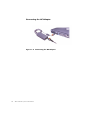 9
9
-
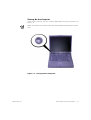 10
10
-
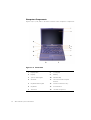 11
11
-
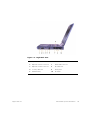 12
12
-
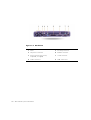 13
13
-
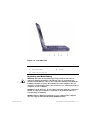 14
14
-
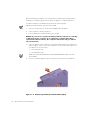 15
15
-
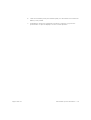 16
16
-
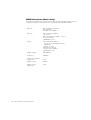 17
17
-
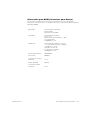 18
18
-
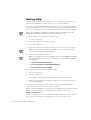 19
19
-
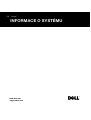 20
20
-
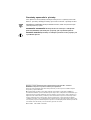 21
21
-
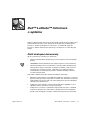 22
22
-
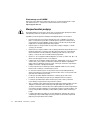 23
23
-
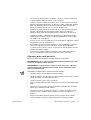 24
24
-
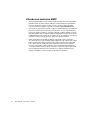 25
25
-
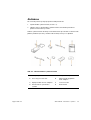 26
26
-
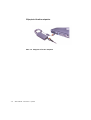 27
27
-
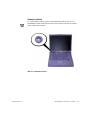 28
28
-
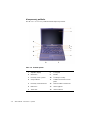 29
29
-
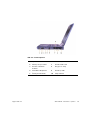 30
30
-
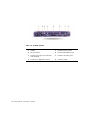 31
31
-
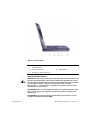 32
32
-
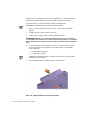 33
33
-
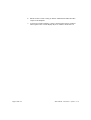 34
34
-
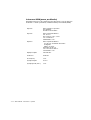 35
35
-
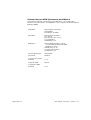 36
36
-
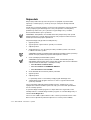 37
37
-
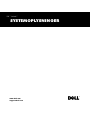 38
38
-
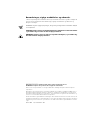 39
39
-
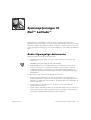 40
40
-
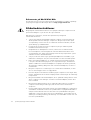 41
41
-
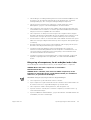 42
42
-
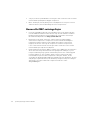 43
43
-
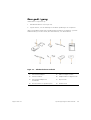 44
44
-
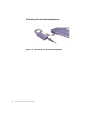 45
45
-
 46
46
-
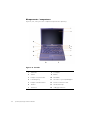 47
47
-
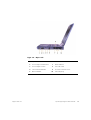 48
48
-
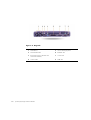 49
49
-
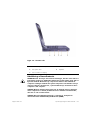 50
50
-
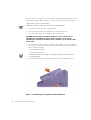 51
51
-
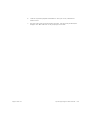 52
52
-
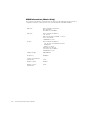 53
53
-
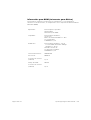 54
54
-
 55
55
-
 56
56
-
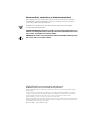 57
57
-
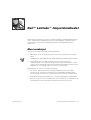 58
58
-
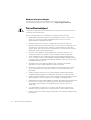 59
59
-
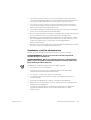 60
60
-
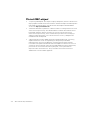 61
61
-
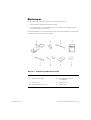 62
62
-
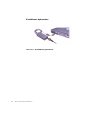 63
63
-
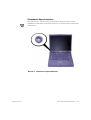 64
64
-
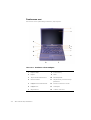 65
65
-
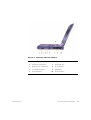 66
66
-
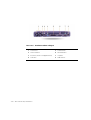 67
67
-
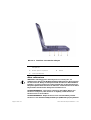 68
68
-
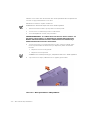 69
69
-
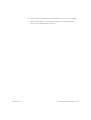 70
70
-
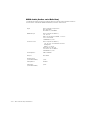 71
71
-
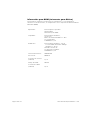 72
72
-
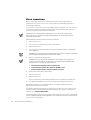 73
73
-
 74
74
-
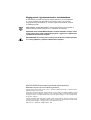 75
75
-
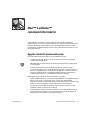 76
76
-
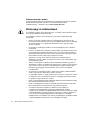 77
77
-
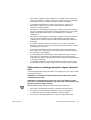 78
78
-
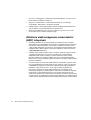 79
79
-
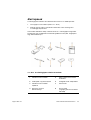 80
80
-
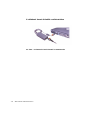 81
81
-
 82
82
-
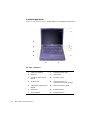 83
83
-
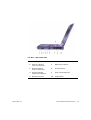 84
84
-
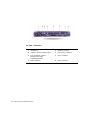 85
85
-
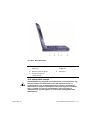 86
86
-
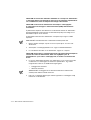 87
87
-
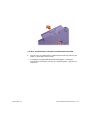 88
88
-
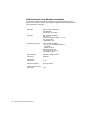 89
89
-
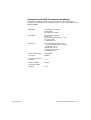 90
90
-
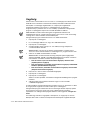 91
91
-
 92
92
-
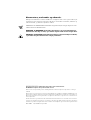 93
93
-
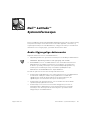 94
94
-
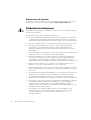 95
95
-
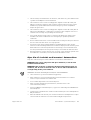 96
96
-
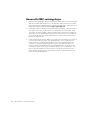 97
97
-
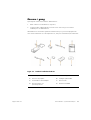 98
98
-
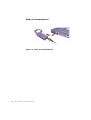 99
99
-
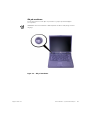 100
100
-
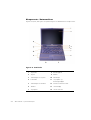 101
101
-
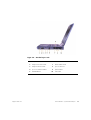 102
102
-
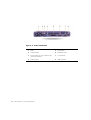 103
103
-
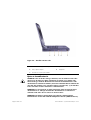 104
104
-
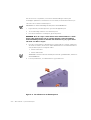 105
105
-
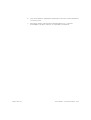 106
106
-
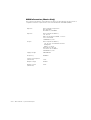 107
107
-
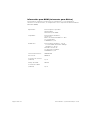 108
108
-
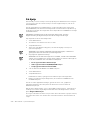 109
109
-
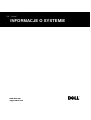 110
110
-
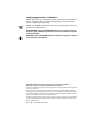 111
111
-
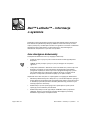 112
112
-
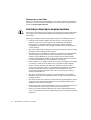 113
113
-
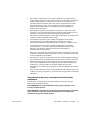 114
114
-
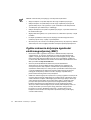 115
115
-
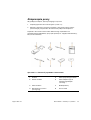 116
116
-
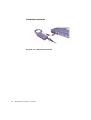 117
117
-
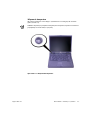 118
118
-
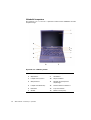 119
119
-
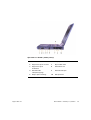 120
120
-
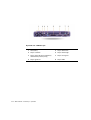 121
121
-
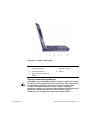 122
122
-
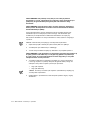 123
123
-
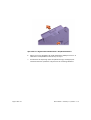 124
124
-
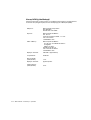 125
125
-
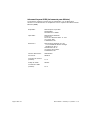 126
126
-
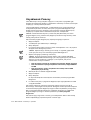 127
127
-
 128
128
-
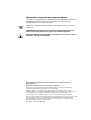 129
129
-
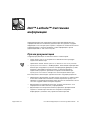 130
130
-
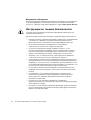 131
131
-
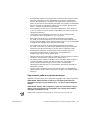 132
132
-
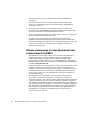 133
133
-
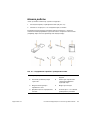 134
134
-
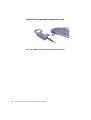 135
135
-
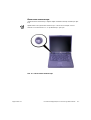 136
136
-
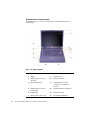 137
137
-
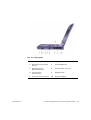 138
138
-
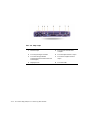 139
139
-
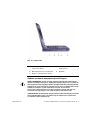 140
140
-
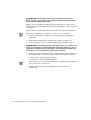 141
141
-
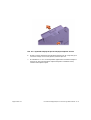 142
142
-
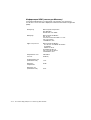 143
143
-
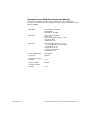 144
144
-
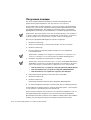 145
145
-
 146
146
-
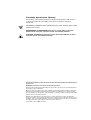 147
147
-
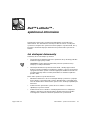 148
148
-
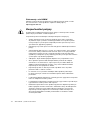 149
149
-
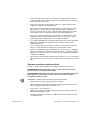 150
150
-
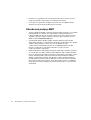 151
151
-
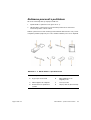 152
152
-
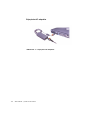 153
153
-
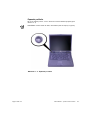 154
154
-
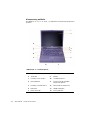 155
155
-
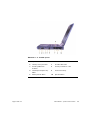 156
156
-
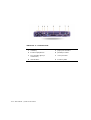 157
157
-
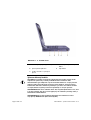 158
158
-
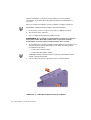 159
159
-
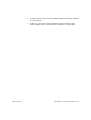 160
160
-
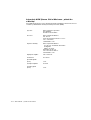 161
161
-
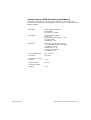 162
162
-
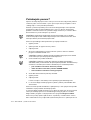 163
163
-
 164
164
-
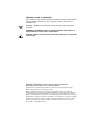 165
165
-
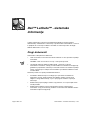 166
166
-
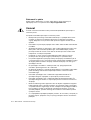 167
167
-
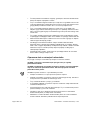 168
168
-
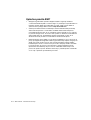 169
169
-
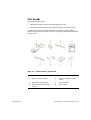 170
170
-
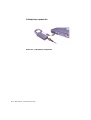 171
171
-
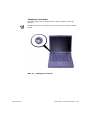 172
172
-
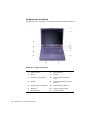 173
173
-
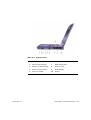 174
174
-
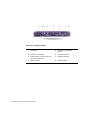 175
175
-
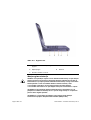 176
176
-
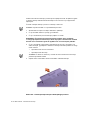 177
177
-
 178
178
-
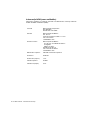 179
179
-
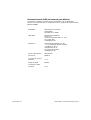 180
180
-
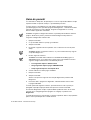 181
181
-
 182
182
-
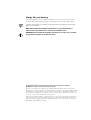 183
183
-
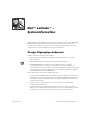 184
184
-
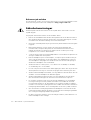 185
185
-
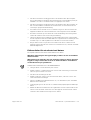 186
186
-
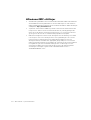 187
187
-
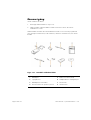 188
188
-
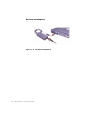 189
189
-
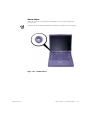 190
190
-
 191
191
-
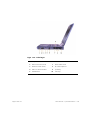 192
192
-
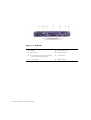 193
193
-
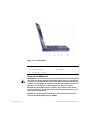 194
194
-
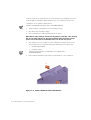 195
195
-
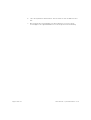 196
196
-
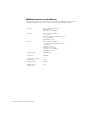 197
197
-
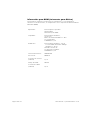 198
198
-
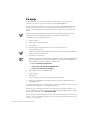 199
199
-
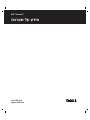 200
200
-
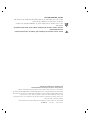 201
201
-
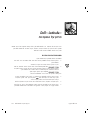 202
202
-
 203
203
-
 204
204
-
 205
205
-
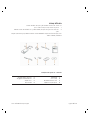 206
206
-
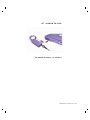 207
207
-
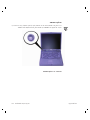 208
208
-
 209
209
-
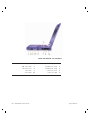 210
210
-
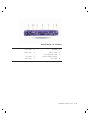 211
211
-
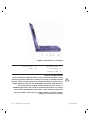 212
212
-
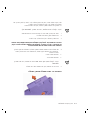 213
213
-
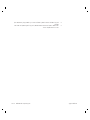 214
214
-
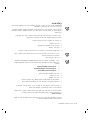 215
215
Dell Latitude C800 Skrócona instrukcja obsługi
- Kategoria
- Notebooki
- Typ
- Skrócona instrukcja obsługi
w innych językach
- čeština: Dell Latitude C800 Rychlý návod
- español: Dell Latitude C800 Guía de inicio rápido
- italiano: Dell Latitude C800 Guida Rapida
- slovenčina: Dell Latitude C800 Stručná príručka spustenia
- svenska: Dell Latitude C800 Snabbstartsguide
- English: Dell Latitude C800 Quick start guide
- dansk: Dell Latitude C800 Hurtig start guide
- suomi: Dell Latitude C800 Pikaopas